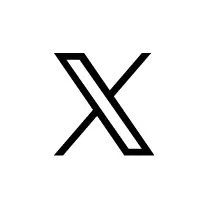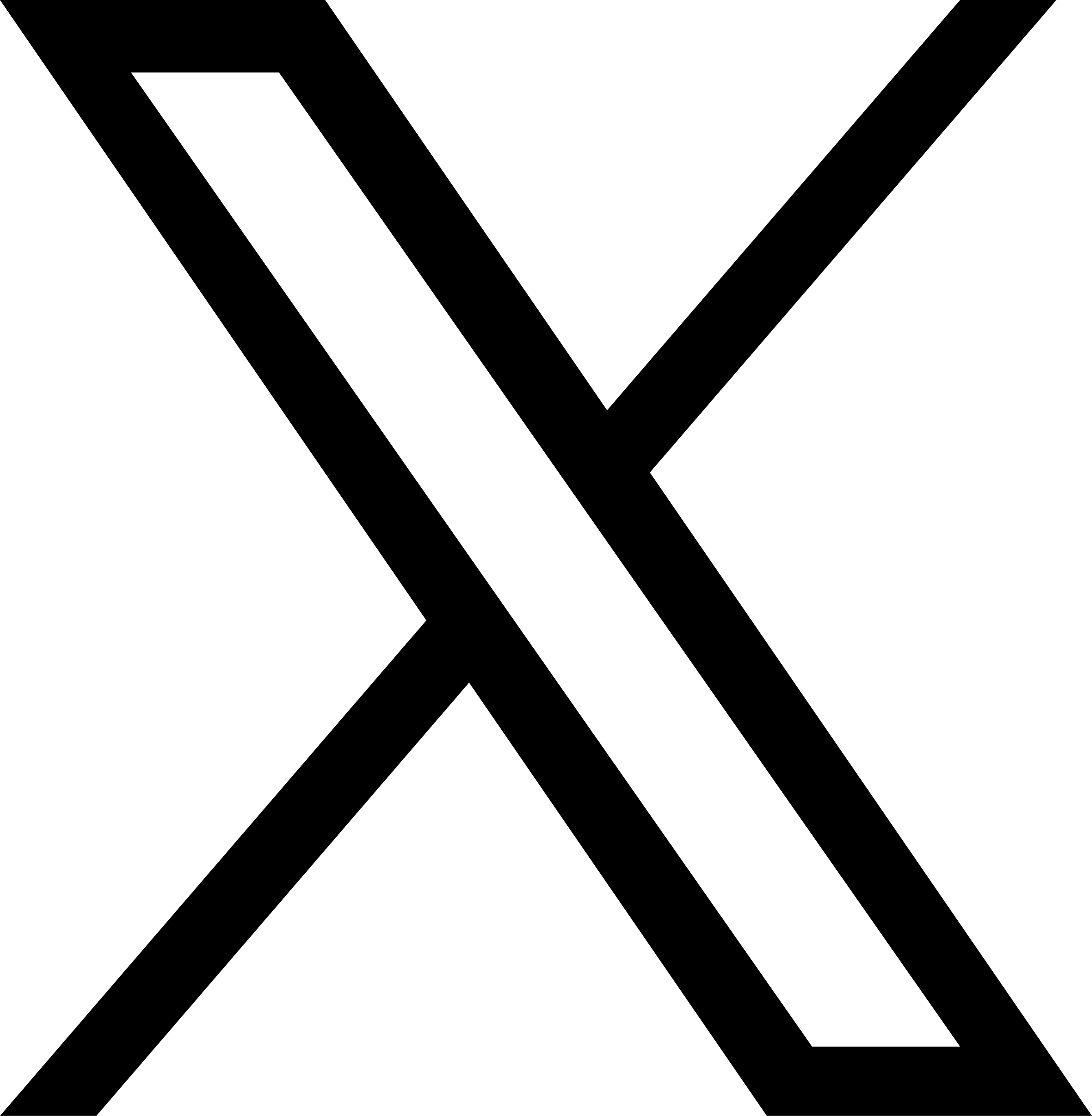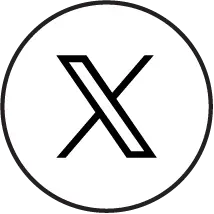- Amazonの商品紹介コンテンツ(A+)ってなに?
- どうやって作ればいいの?
- 画像サイズやNGワードの要件・規約は?
上記のようにお悩みではないでしょうか。
商品紹介コンテンツ(A+)を活用すれば、Amazon商品ページの情報量を増やして商品の魅力を最大限伝えられます。しかし比較的新しい機能という事情もあり、作り方やルールに戸惑う方も少なくありません。
そこで本記事ではAmazon商品紹介コンテンツの概要や作り方、注意点などを解説します。「商品紹介コンテンツを活用してAmazon売上を伸ばしたい」と考えている方はぜひ参考にしてください。
Amazonで売上を上げるための完全攻略資料
無料で資料を受け取る

Contents
Amazon商品紹介コンテンツ(A+)とは
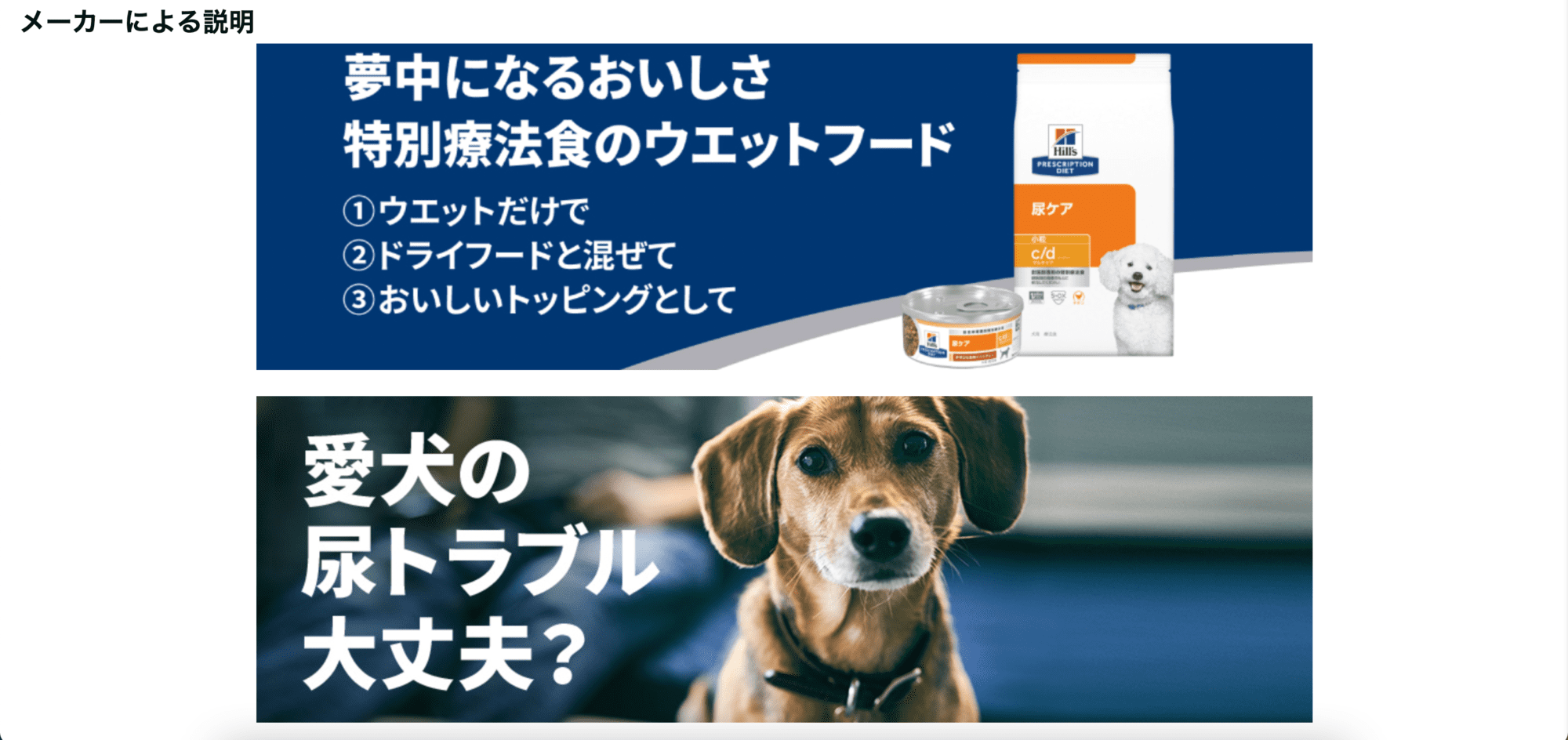
商品紹介コンテンツとは、商品ページを充実させるためにAmazonに実装されている機能です。縦長に構成要素が並ぶ形式で、LPのようなイメージに近いでしょう。
単品通販のLPや楽天市場と比べるとAmazonの商品ページは質素でしたが、商品紹介コンテンツの追加によりリッチコンテンツを作れるようになりました。商品の魅力や強みをユーザーに伝えやすくなるため、Amazon出品者は必ず活用したい機能と言えます。
Amazon商品紹介コンテンツ(A+)管理画面のアクセス方法
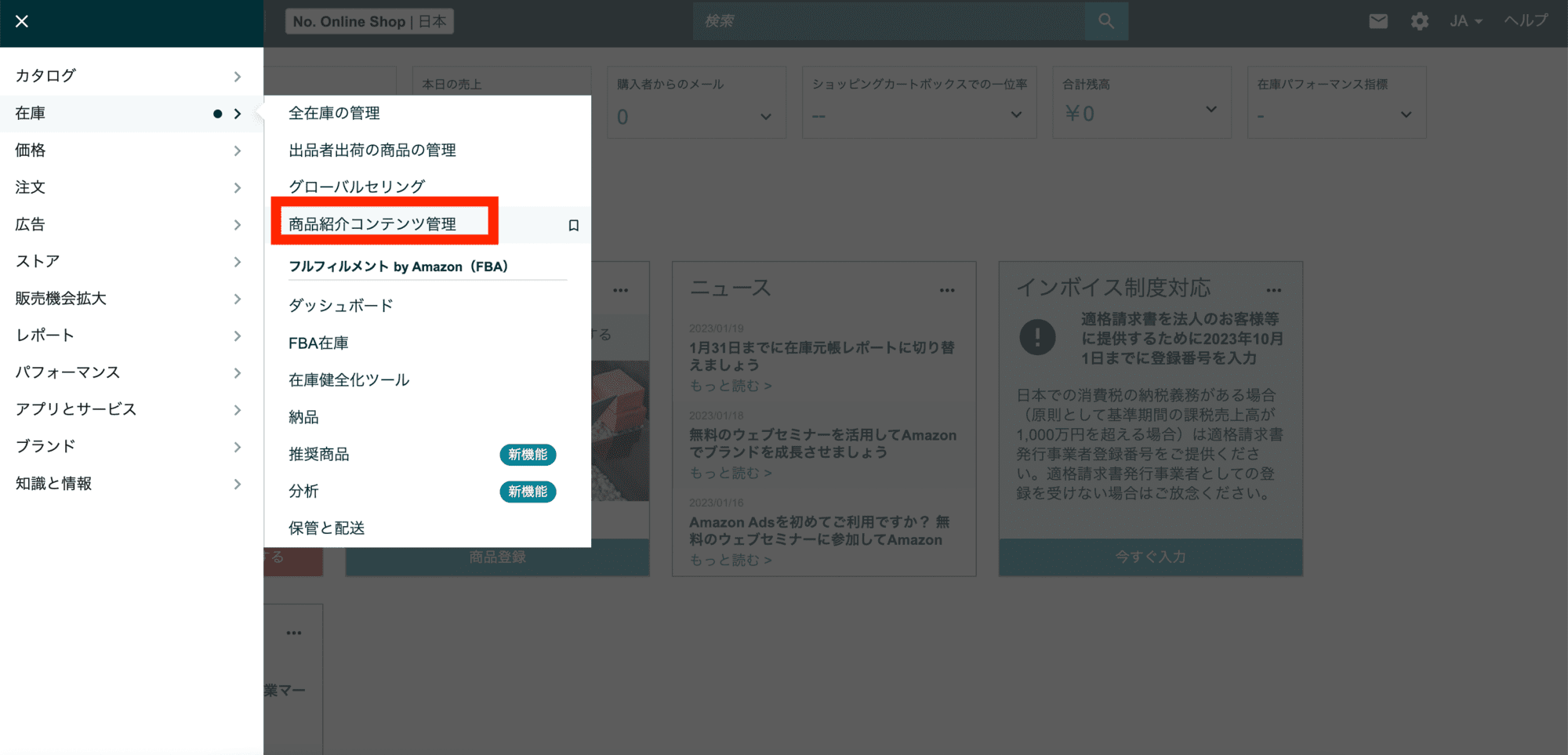
商品紹介コンテンツの管理画面は「新規で商品紹介コンテンツを作成する場合」と「既存の商品紹介コンテンツを編集する場合」で異なります。
| 新規で商品紹介コンテンツを作成する場合 | 在庫>商品紹介コンテンツ管理 |
|---|---|
| 既存の商品紹介コンテンツを編集する場合 | 在庫>全在庫の管理>詳細の編集>商品紹介コンテンツの編集 |
Amazon商品紹介コンテンツ(A+)の作り方6ステップ
Amazonの商品紹介コンテンツの作り方は次の6ステップです。
- 作成するコンテンツの種類を選択する
- コンテンツ名と言語を入力・選択する
- モジュールを追加する
- プレビューを確認する
- ASINを適用する
- 送信して承認を待つ
以下で、キャプチャを使いながら1ステップごとにわかりやすく解説します。
1. 作成するコンテンツの種類を選択する
まずは作成するコンテンツの種類を選びましょう。
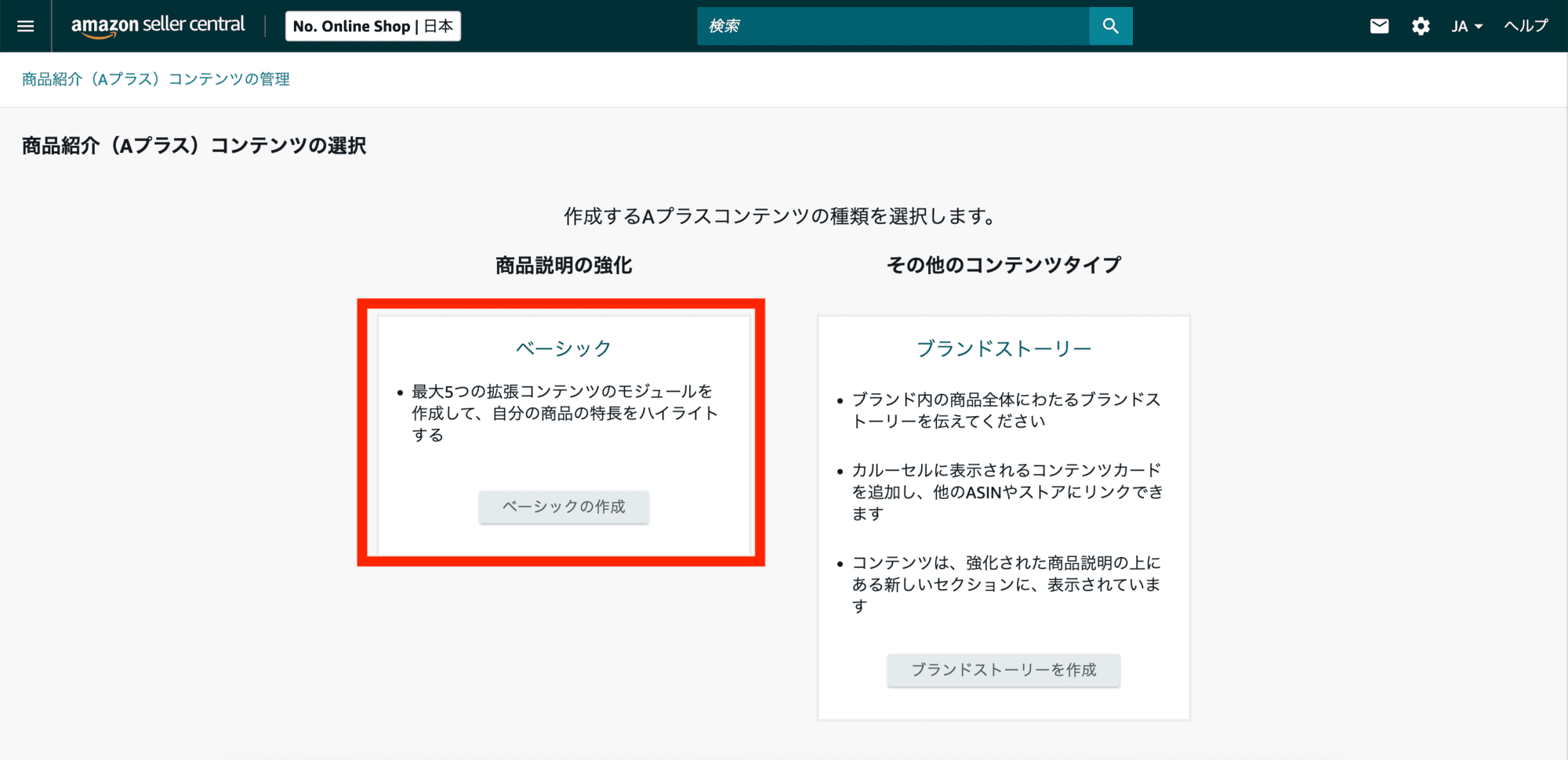
商品についての情報量を増やしたい場合は「ベーシック」を、ブランディング・ブランドの認知拡大をしたい場合は「ブランドストーリー」を選択します。ただし、ブランド登録をしていない店舗は「ブランドストーリー」を選択できません。
下記では「ベーシック」を選択したと仮定して、商品紹介コンテンツの作り方について解説しています。
▼関連記事
Amazonブランド登録とは?条件や費用、5ステップのやり方を解説
2. コンテンツ名と言語を入力・選択する
商品紹介コンテンツの作成画面まで進んだら、コンテンツ名や言語といった必須項目を入力・選択します。

コンテンツ名は任意のわかりやすい名前で問題ありません。商品名やASINなどがおすすめです。言語は下記の3択です。
- 日本語
- 簡体字中国語
- 英語
日本国内で販売する場合は「日本語」を選びましょう。
3. モジュールを追加する
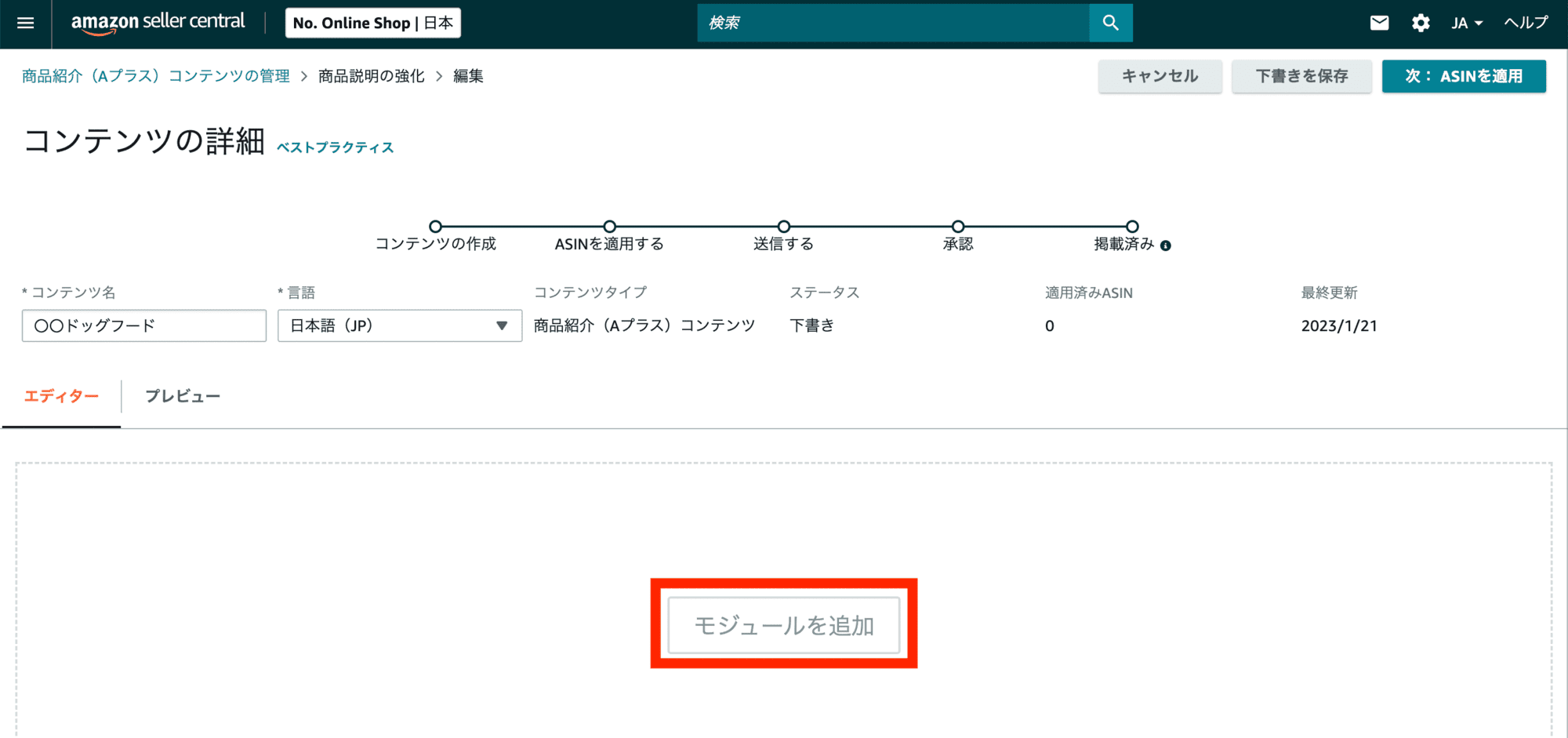
次に商品紹介コンテンツ作成画面の中央にある「モジュールを追加」をクリックして、追加するモジュールを選びます。
※モジュールとは
…商品紹介コンテンツ用のテンプレート。画像とテキストを組み合わせて商品についての情報を伝えられる。
通常は1つの商品紹介コンテンツにつき5つまでモジュールを追加できます。下記の17種類から、自社商品の強みを伝えるのに適したモジュールを選びましょう。
| モジュールの種類 | 画像サイズ(ピクセル) |
|---|---|
| テキスト付き標準画像ヘッダー | 970 × 600 |
| スタンダードプロダクト説明テキスト | – |
| スタンダードマルチイメージモジュールA | 300 × 300(4枚) |
| スタンダード企業ロゴ | 600 × 180 |
| 商品の比較表 | 150 × 300(5枚) |
| 標準4つのイメージとテキスト象限 | 135 × 135(4枚) |
| 標準のイメージと明るい色のテキストオーバーレイ | 970 × 300 |
| 標準テキスト | – |
| 標準技術仕様 | – |
| 標準的な3つの画像とテキスト | 300 × 300(3枚) |
| 標準的な4つの画像とテキスト | 220 × 220(4枚) |
| 標準的なイメージおよび暗いテキストのオーバーレイ | 970 × 300 |
| 標準的な単一のイメージとハイライト | 300 × 300 |
| 標準的な単一のイメージと仕様詳細 | 300 × 300 |
| 標準的な単一の右の画像 | 300 × 300 |
| 標準的な単一の左の画像 | 300 × 300 |
| 標準的な単一画像・サイドバー | 300 × 400、350 × 175 |
画像を利用するモジュールでは「altテキスト(旧:画像キーワード)」の設定が必要です。商品紹介コンテンツ内には表示されませんが、視覚障害を持つユーザーのスクリーンリーダーに活用されます。
またプレミアムAプラスではモジュールを7つまで追加可能です。
※プレミアムAプラスとは
…「ブランド登録を行う」「カタログ内のすべてのASINに商品紹介コンテンツのブランドストーリーを適用する」「過去12ヶ月以内に少なくとも15件の商品紹介コンテンツが承認済になっている」という3つの条件をクリアすると利用できるようになる機能のこと。モジュールの種類も増えるため、より豊富な情報量を商品ページに盛り込めるようになる。
下記でおすすめのモジュールを紹介します。利用するモジュールに迷った場合は参考にしてください。
おすすめモジュール1. テキスト付き標準画像ヘッダー
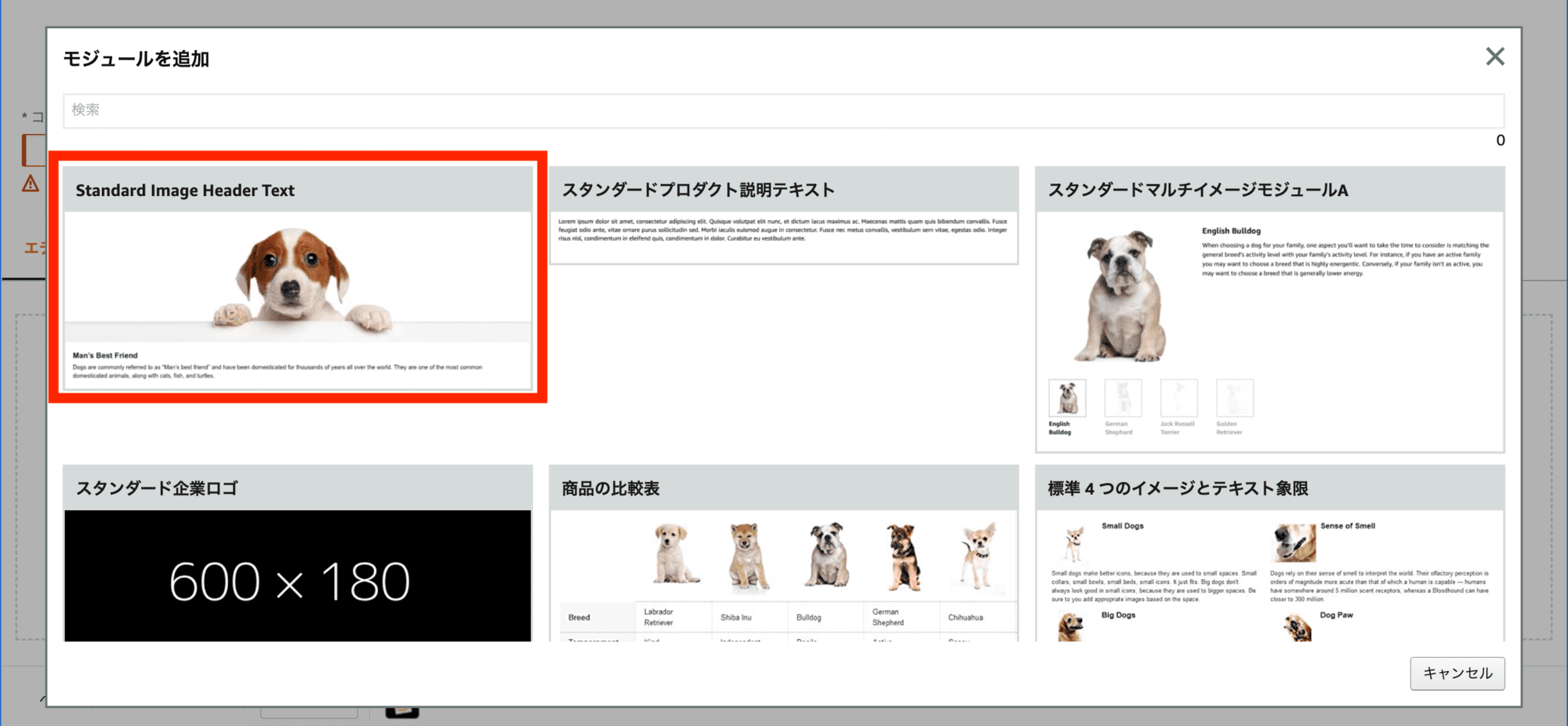
「テキスト付き標準画像ヘッダー」は、横幅いっぱいの画像と最大6,000文字のテキストで商品について説明できるモジュールです。画像のインパクトが大きくユーザーの印象に残りやすいため、カテゴリーを問わずおすすめできます。
おすすめモジュール2. 商品の比較表
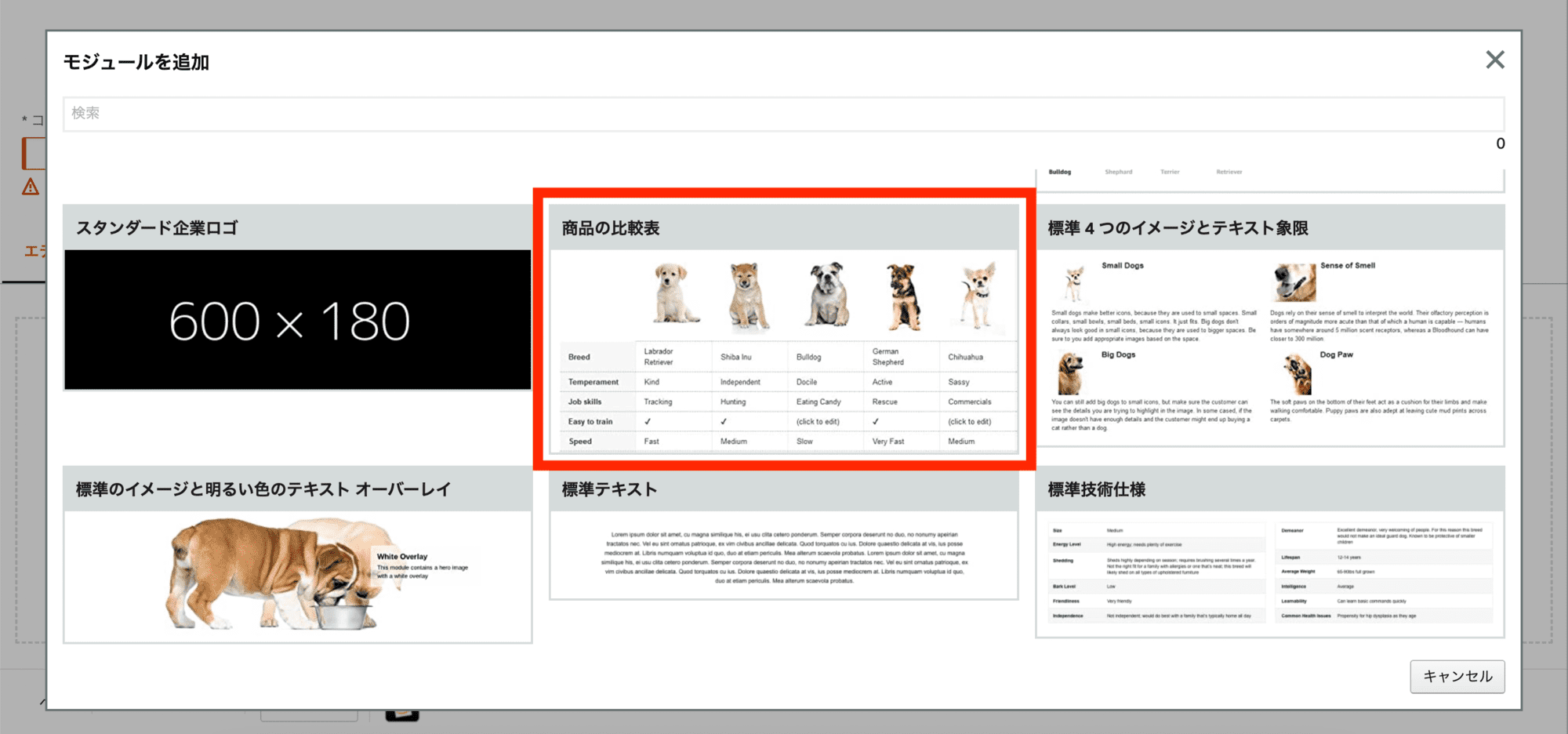
「商品の比較表」は、複数の商品のサイズやスペックを比較して一覧表示できるモジュールです。自社でターゲットの異なる複数の商品を展開している場合に適しています。他社の製品とは比較できないため注意しましょう。
比較表では、同じブランドが所有する他の商品とのみ、商品を比較できます。
amazon seller central
おすすめモジュール3. 標準的な単一の左画像
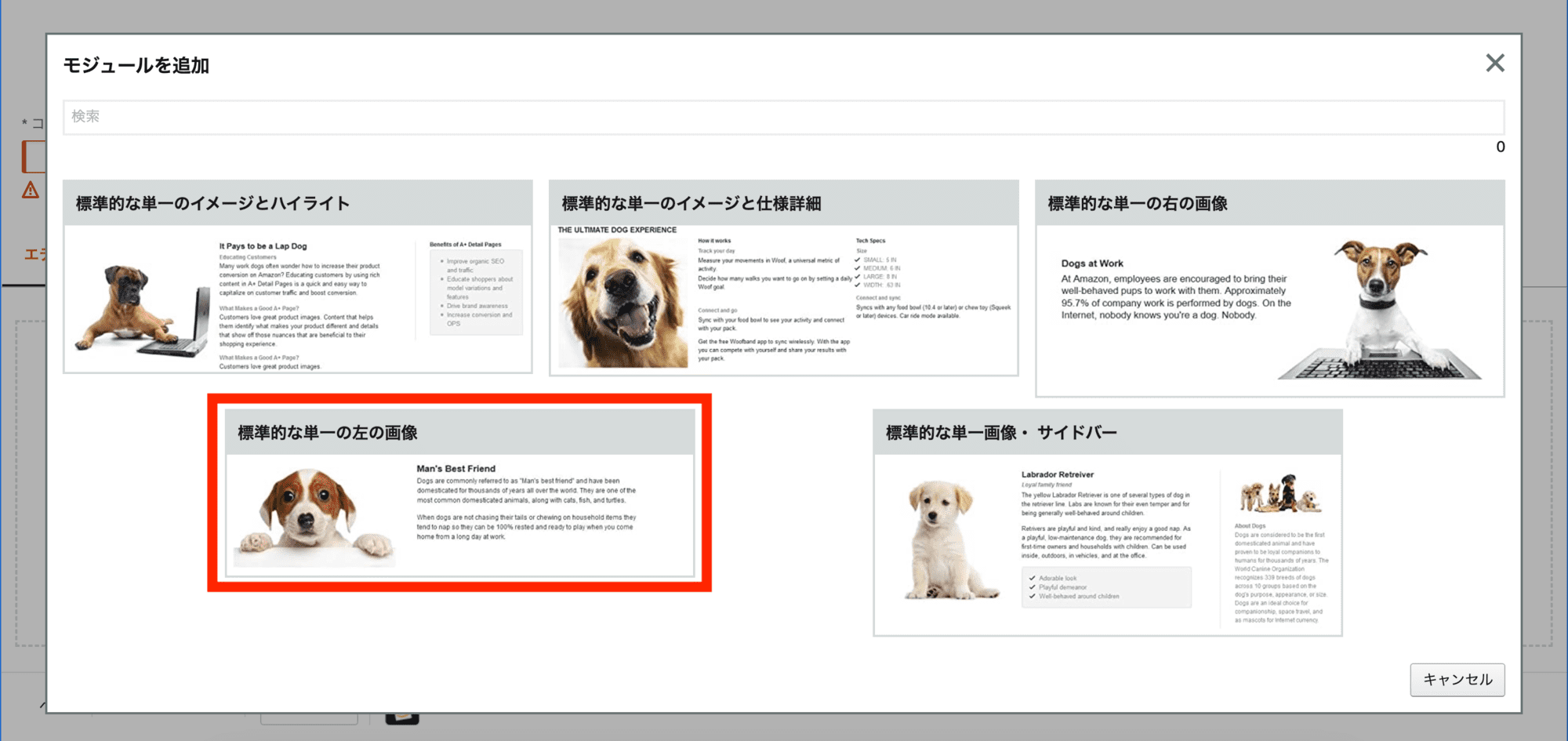
「標準的な単一の左画像」は、正方形の画像と最大1,000文字のテキストで商品やブランドについて深掘りできるモジュールです。ユーザーの多くは左上から右下へ画面を見ていくため、左に画像を配置することでユーザーの注意を惹きつける効果が期待できます。
4. プレビューを確認する
モジュールの追加が終わったら、プレビュー画面で想定どおりの商品紹介コンテンツを作成できているか確認しましょう。デスクトップとモバイル両方のプレビューが用意されているため、特にモバイルでの見え方を入念に確認します。

サイズ要件よりも大きい画像を使用すると見切れてしまうため注意が必要です。
5. ASINを適用する
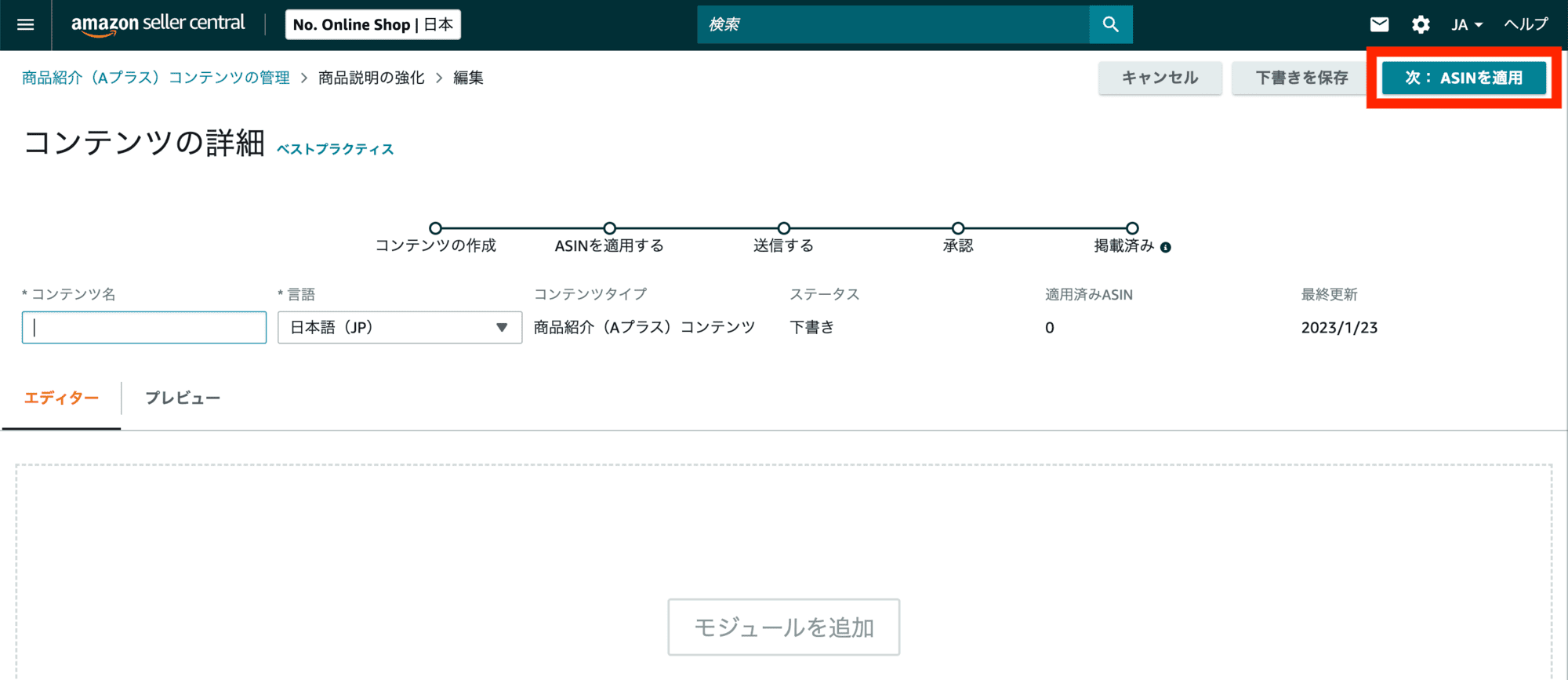
プレビューを確認して問題なければ、作成した商品紹介コンテンツとASINを対応させます。右上の「次:ASINを適用」というボタンをクリックしましょう。
ASINで検索して選択するだけでOKです。
6. 送信して承認を待つ
最後に「承認用に送信」をクリックして、Amazonの審査を待ちます。「承認されました」と表示されれば作業は完了です。
もし「コンテンツに問題がありました」と表示されたら、セラーセントラルで商品紹介コンテンツのガイドラインを確認して修正しましょう。
Amazon商品紹介コンテンツ(A+)のメリット・デメリット
Amazonの商品紹介コンテンツには下記のようなメリット・デメリットがあります。
| メリット | ・CVRの向上が期待できる ・Amazon SEO効果が期待できる ・ブランディング効果が期待できる |
|---|---|
| デメリット | ・作成、編集が複雑で難しい |
メリット1:CVRの向上が期待できる
商品紹介コンテンツ1つ目のメリットは、CVRの向上つまり売上アップです。商品紹介コンテンツによってAmazon商品ページの情報量が増えれば、ユーザーの購買意欲をより刺激できます。
また商品紹介コンテンツが表示される箇所までスクロールしているユーザーは、上部で離脱するユーザーに比べてもともとの購買意欲が高いはずです。購入に近いユーザーを取りこぼさないという意味でも、商品紹介コンテンツは重要と言えます。
ただしAmazon商品ページの改善優先度は「メイン画像>サブ画像>商品紹介コンテンツ」の順でしょう。商品画像の改善が終わっていない場合は、商品紹介コンテンツをひとまず後回しにしても問題ありません。
▼関連記事
メリット2:Amazon SEO効果が期待できる
Amazon SEO効果を期待できる点も商品紹介コンテンツのメリットです。商品紹介コンテンツ内のテキストにキーワードを盛り込んで商品ページとキーワードの関連性が高まれば、Amzon検索エンジン(A9,A10)に評価されます。
Amazonアルゴリズムに評価されて検索順位が上がれば、当然アクセス数が増えます。商品紹介コンテンツを作成することで、売上方程式「売上 = アクセス数 × CVR × 顧客単価」のうちアクセス数とCVRを同時に押し上げられる可能性があるのです。
メリット3:ブランディング効果が期待できる
商品紹介コンテンツの3つ目のメリットは、ブランディング効果が期待できることです。
商品紹介コンテンツ内ではブランドについても訴求できます。単体の商品だけでなく、ブランド全体で認知拡大・売上アップを図ることもできるでしょう。
ブランディングを特に重視したい場合は「ブランドストーリー」というコンテンツタイプを選択するのがおすすめです。
デメリット:作成・編集が複雑で難しい
Amazon商品紹介コンテンツのデメリットは、作成・編集が複雑な点です。
特に初めのうちは、17種類あるモジュールの把握や区別から始めなくてはなりません。モジュールの選択に加えて順番の並び替えまで考えると膨大な数の組み合わせがあり、効率的なABテストも難しいでしょう。
「強いて言えば」程度のデメリットではありますが、小さくない労力がかかるという想定が必要です。
Amazon商品紹介コンテンツ(A+)を作るときの2つの注意点

Amazon商品紹介コンテンツを作るときの注意点は次の2点です。
- 独自のガイドラインが設定されている
- 商品説明文と併用できない
作成段階になってからつまずかないように、事前に確認しておきましょう。
1. 独自のガイドラインが設定されている
Amazon商品紹介コンテンツには、商品画像や商品説明文とは異なる下記のような独自のガイドラインが設定されています。
| 画像 | ・ファイルは「.jpg」「.bmp」「.png」のいずれか ・容量2MB以内、解像度72dpi以上 |
|---|---|
| altテキスト | ・画像の説明をしておらず、スクリーンリーダー利用者の役に立たないものは不可 |
| 受賞表記 | ・2年年より前に獲得した賞には言及しない ・満足度評価は表記しない |
| NGワード | ・「エコフレンドリー」など環境に関する文言 ・Amazon以外の返品または返金に関する保証文言 ・価格や割引、プロモーションの詳細に関する文言 |
商品画像や商品説明文のガイドラインと混同すると、多くの修正が必要になる可能性があるため注意しましょう。
2. 商品説明文と併用できない
商品紹介コンテンツは商品説明文と併用できません。商品説明文を設定していても、商品紹介コンテンツを作成・適用した段階で商品ページでは非表示になってしまいます。
商品紹介コンテンツと商品説明文を、互いの内容を補完し合うような使い方はできないため注意が必要です。
Amazonの運営代行・コンサルティングならFORCE-R
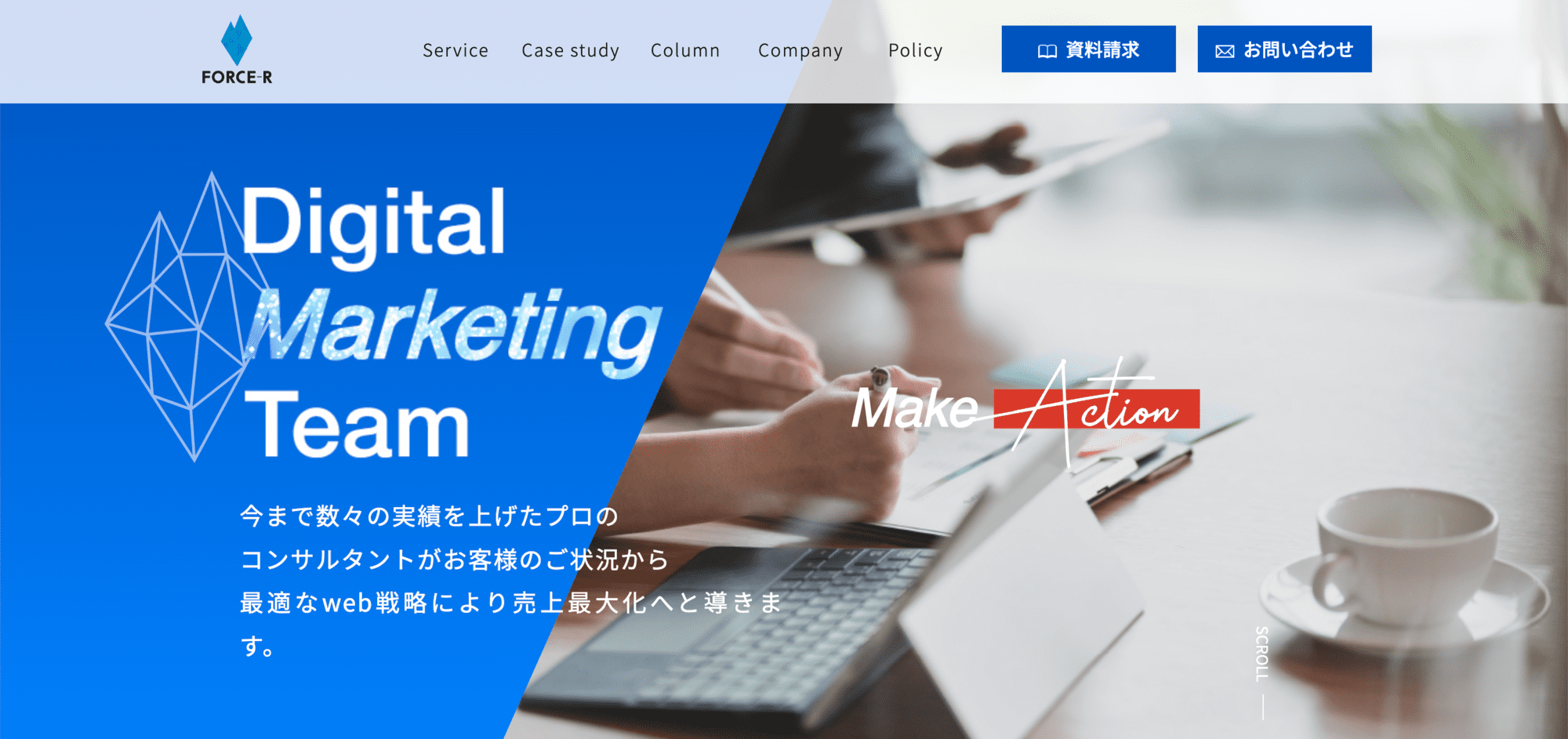
「商品紹介コンテンツの効果的な使い方がよくわからない」「商品紹介コンテンツを最大限活用してAmazon売上を伸ばしたい」という方は、FORCE-Rへご相談ください。
FORCE-Rは、EC業界に特化したWebコンサルティング企業です。豊富なAmazon運営代行・コンサルティング実績で蓄積した”売れる”商品紹介コンテンツのノウハウを提供いたします。
Amazonの商品紹介コンテンツ作成にお悩みの方は、お気軽にFORCE-Rへお問い合わせください。
まとめ|Amazon商品紹介コンテンツ(A+)を活用してCVRを上げよう
本記事ではAmazon商品紹介コンテンツの基礎知識や作り方、注意点などを解説しました。
- 商品紹介コンテンツはAmazon商品ページのCVRアップに効果的
- モジュールは「テキスト付き標準画像ヘッダー」」「商品の比較表」「標準的な単一の左画像」がおすすめ
- 独自のガイドラインが設定されているため注意が必要
商品紹介コンテンツを作成すれば、CVRアップやAmazon SEOの強化、ブランディングといったさまざまな効果が期待できます。一方で、ゼロからモジュールの把握や構成の最適化を行うには多くの時間と労力が必要です。
「商品紹介コンテンツを最適化させるリソース・ノウハウがない」「商品紹介コンテンツを最大限活用したい」とお悩みのかたは、ぜひFORCE-Rへお問い合わせください。経験豊富な専門コンサルタントが、お客様の事業の一員としてサポートいたします。